موارد زیر ویژگی های جدید Android Studio Bumblebee است.
پشتیبانی از اجرای تست KMP
میتوانید آزمایشهایی را برای پروژههای چند پلتفرمی Kotlin (KMP) از Android Studio Bumblebee اجرا کنید.
برای اطمینان از اجرای موفقیت آمیز تست های شما از Android Studio، مطمئن شوید که تمام شرایط زیر را دارید:
- AGP 7.0.0-alpha08 یا بالاتر
- Gradle 6.8.2 یا بالاتر
- پلاگین Kotlin 1.4.30 یا بالاتر
مدیر دستگاه جدید
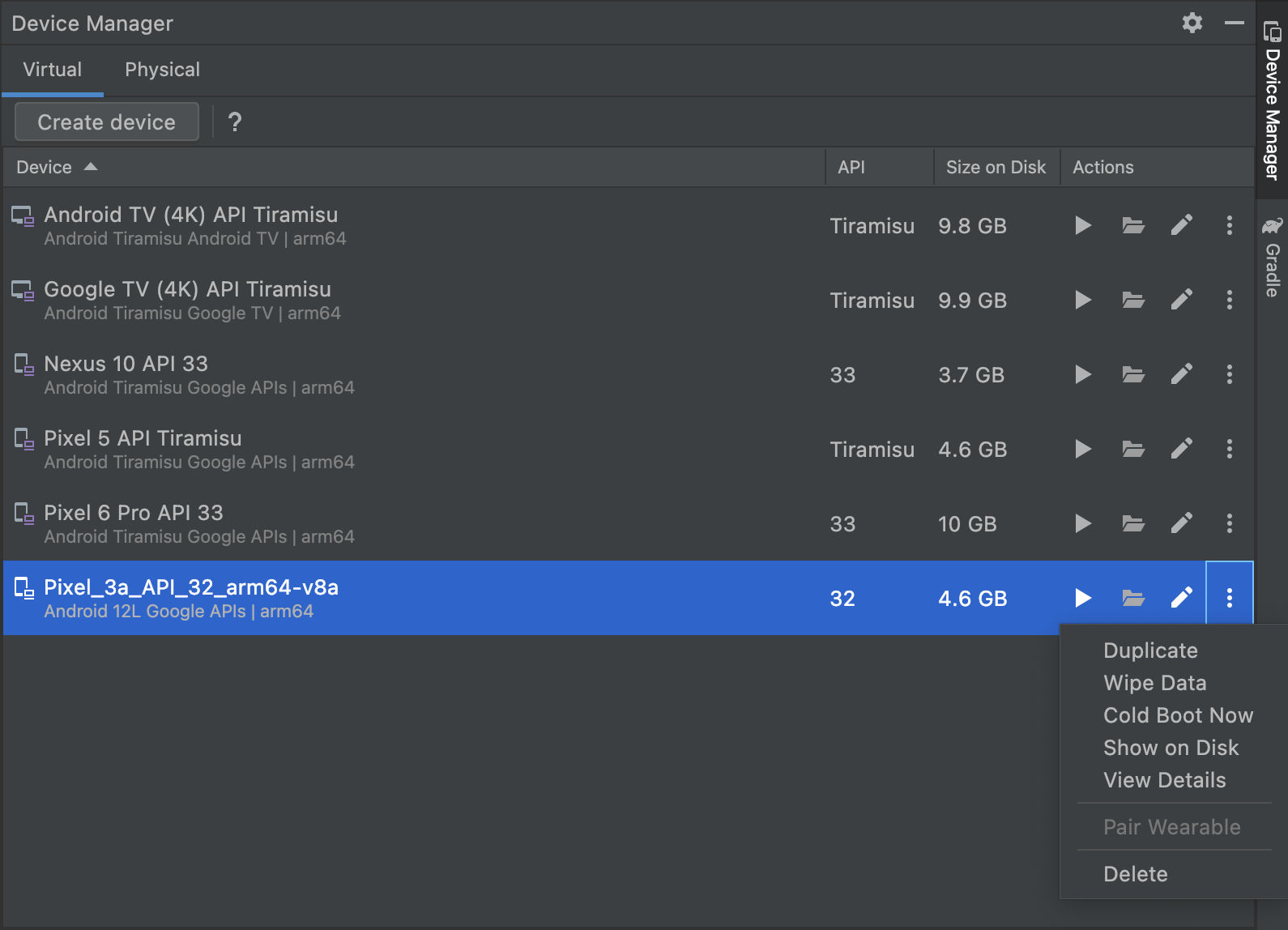
Device Manager جایگزینی برای AVD Manager است، هم از صفحه خوش آمدگویی Android Studio یا بعد از باز کردن یک پروژه. Device Manager برخی از قابلیتهای جدید را معرفی میکند که این ویژگی را برای ایجاد و مدیریت همه دستگاههای تست محلی شما آسانتر میکند، مانند:
- یک رابط کاربری انعطافپذیرتر که از اتصال در IDE، شناور یا در یک پنجره جداگانه پشتیبانی میکند، مانند سایر پنجرههای ابزار Android Studio. این به شما امکان دسترسی آسان تر به دستگاه های خود را بدون ایجاد مانع در سایر پنجره های IDE می دهد.
- یک تب مجازی که به شما امکان ایجاد، مدیریت و استقرار دستگاههای مجازی را میدهد. جزئیات هر دستگاه را در یک نگاه ببینید. یا به سرعت دستگاه را در Device File Explorer با یک کلیک بررسی کنید.
- یک برگه فیزیکی که به شما امکان می دهد با استفاده از ADB Wifi به سرعت با یک دستگاه جدید جفت شوید و جزئیات هر دستگاه فیزیکی را در یک نگاه ببینید. همچنین می توانید به سرعت سیستم فایل هر دستگاه را با استفاده از Device File Explorer با کلیک یک دکمه بازرسی کنید.
برای باز کردن Device Manager جدید، یکی از موارد زیر را انجام دهید:
- از صفحه خوشآمدگویی Android Studio، گزینههای More Actions > Virtual Device Manager را انتخاب کنید.
- پس از باز کردن یک پروژه، View > Tool Windows > Device Manager را از نوار منوی اصلی انتخاب کنید.
جدید در Layout Inspector
عکس های فوری سلسله مراتبی طرح بندی را بگیرید
Layout Inspector اکنون به شما امکان می دهد عکس های فوری از سلسله مراتب طرح بندی برنامه در حال اجرا خود را ذخیره کنید تا بتوانید به راحتی آنها را با دیگران به اشتراک بگذارید یا بعداً به آنها مراجعه کنید.
عکسهای فوری دادههایی را که معمولاً هنگام استفاده از Layout Inspector مشاهده میکنید، از جمله یک رندر سهبعدی دقیق از طرحبندی، درخت مؤلفه View، Compose یا چیدمان ترکیبی، و ویژگیهای دقیق برای هر مؤلفه از UI شما میگیرند. برای ذخیره یک عکس فوری، موارد زیر را انجام دهید:
- برنامه خود را روی دستگاهی که دارای API سطح 23 یا بالاتر است، مستقر کنید
- با انتخاب View > Tool Windows > Layout Inspector، Layout Inspector را باز کنید.
- Layout Inspector باید به طور خودکار به فرآیند برنامه شما متصل شود. اگر نه، فرآیند برنامه را از منوی کشویی انتخاب کنید.
- هنگامی که می خواهید یک عکس فوری بگیرید، روی Export Snapshot کلیک کنید
 از نوار ابزار Layout Inspector.
از نوار ابزار Layout Inspector. - در گفتگوی سیستم که ظاهر می شود، نام و مکانی را که می خواهید عکس فوری خود را ذخیره کنید، مشخص کنید. حتما فایل را با پسوند
*.liذخیره کنید.
سپس می توانید با انتخاب File > Open از نوار منوی اصلی، و باز کردن یک فایل *.li ، یک عکس فوری Layout Inspector بارگیری کنید.

پشتیبانی از بازرسی Compose semantics
در Compose، Semantics رابط کاربری شما را به شیوهای جایگزین توصیف میکند که برای سرویسهای دسترسپذیری و چارچوب تست قابل درک باشد. در Android Studio Bumblebee، اکنون میتوانید از Layout Inspector برای بررسی اطلاعات معنایی در طرحبندیهای Compose خود استفاده کنید.

هنگام انتخاب گره Compose، از پنجره Attributes برای بررسی اینکه آیا اطلاعات معنایی را مستقیماً اعلام می کند، معنایی را از فرزندان خود ادغام می کند یا هر دو استفاده کنید. برای تشخیص سریع اینکه کدام گرهها شامل semantics هستند، اعم از اعلام شده یا ادغام شده، از منوی بازشوی View options در پنجره Component Tree استفاده کنید و Highlight Semantics Layers را انتخاب کنید. این فقط گرههایی را در درخت برجسته میکند که شامل معناشناسی هستند و میتوانید از صفحهکلید خود برای حرکت سریع بین آنها استفاده کنید.
از راه اندازی مجدد فعالیت اجتناب کنید
اتصال Layout Inspector به یک برنامه در حال اجرا در نسخههای قدیمیتر Android Studio باعث راهاندازی مجدد فعالیت برنامه شما میشود. این برای تنظیم یک پرچم دستگاه که امکان بازرسی از طرحبندیهای برنامه شما را فراهم میکند، لازم است.
در Android Studio Bumblebee، میتوانید با تنظیم این پرچم با استفاده از یکی از مراحل زیر، از راهاندازی مجدد فعالیت هنگام اتصال Layout Inspector جلوگیری کنید:
یک گزینه Run Configuration را فعال کنید
- از نوار منوی اصلی Run > Edit Configurations را انتخاب کنید. گفتگوی Run/Debug Configurations ظاهر می شود.
- به پیکربندی اجرا که می خواهید استفاده کنید بروید.
- در بخش گزینههای Layout Inspector ، کادر کنار اتصال به Layout Inspector بدون راهاندازی مجدد فعالیت را علامت بزنید.
- دفعه بعد که می خواهید برنامه خود را با استفاده از Layout Inspector بازرسی کنید، از پیکربندی اجرا استفاده کنید.
پرچم را از خط فرمان تنظیم کنید:
- یک پنجره ترمینال در دستگاهی که به دستگاه شما متصل است باز کنید
- با استفاده از دستور زیر پرچم دستگاه را برای برنامه خود تنظیم کنید:
adb shell settings put global debug_view_attributes_application_package <my_package_name>- برنامه خود را روی دستگاه نصب کنید و Layout Inspector را وصل کنید. Android Studio بررسی می کند که آیا پرچم تنظیم شده است یا خیر و در صورت امکان از راه اندازی مجدد Activity خودداری می کند.
عکس های فوری بازرس طرح بندی اسناد
اکنون میتوانید از سلسلهمراتب طرحبندی برنامه خود عکسهای فوری بگیرید تا بعداً ذخیره، اشتراکگذاری یا بازرسی کنید. عکسهای فوری دادههایی را که معمولاً هنگام استفاده از Layout Inspector مشاهده میکنید، از جمله یک رندر سهبعدی دقیق از طرحبندی، درخت مؤلفه View، Compose یا چیدمان ترکیبی، و ویژگیهای دقیق برای هر مؤلفه از UI شما میگیرند. هنگام بررسی طرحبندی یک برنامه در حال اجرا، روی Export Snapshot کلیک کنید![]() از نوار ابزار Layout Inspector و ذخیره عکس فوری با پسوند
از نوار ابزار Layout Inspector و ذخیره عکس فوری با پسوند *.li . سپس می توانید با انتخاب File > Open از نوار منوی اصلی، و باز کردن یک فایل *.li ، یک عکس فوری Layout Inspector بارگیری کنید. عکس فوری در یک برگه در پنجره ویرایشگر ظاهر می شود، به طوری که می توانید به راحتی آن را با برنامه در حال اجرا خود مقایسه کنید.

جدید در بازرسی برنامه
در Android Studio Bumblebee، ابزارها و عملکردهای جدیدی در پنجره App Inspection وجود دارد. می توانید App Inspector را با انتخاب View > Tool Windows > App Inspection از نوار منوی اصلی باز کنید.
بازرس شبکه
نمایه شبکه در پنجره ابزار Profilers اکنون به پنجره ابزار بازرسی برنامه منتقل شده است. اگر قبلاً از Network Profiler استفاده کردهاید، تمام ویژگیها و دادههای ترافیک شبکه غنی همچنان در دسترس هستند. به سادگی برنامه خود را روی دستگاهی که دارای API سطح 26 و بالاتر است مستقر کنید و برگه App Inspector > Network Inspector را باز کنید.
مشاغل، آلارم ها و Wakelock ها را بررسی کنید
Background Task Inspector اکنون به شما امکان می دهد تا Jobs، Alarms و Wakelocks برنامه خود را بررسی کنید، علاوه بر پشتیبانی موجود برای بازرسی Workers. اکنون هر نوع کار ناهمزمان تحت عنوان مناسب در برگه بازرس ظاهر می شود و به شما امکان می دهد وضعیت و پیشرفت آن را به راحتی نظارت کنید. مشابه Workers، میتوانید یک Job، Alarm یا Wakelock را برای بررسی اطلاعات دقیق آن در پانل Task Details انتخاب کنید.

از آنجایی که کارگران از Jobs و Wakelocks زیر سرپوش استفاده می کنند، وظایفی که توسط Workers برنامه ریزی شده اند به عنوان فرزندان هر کارگر ظاهر می شوند. به خاطر داشته باشید، شما فقط می توانید Workers را در حالت Graph ببینید.
جدید در Profilers
در Android Studio Bumblebee، ویژگیهای جدیدی وجود دارد که به شما بینش بیشتری در مورد نحوه استفاده برنامهتان از منابع میدهد. برای نمایه کردن برنامه خود، View > Tool Windows > Profiler را از نوار منوی اصلی انتخاب کنید.
مسیر تشخیص جانک
وقتی پروفایل برنامه خود را با استفاده از دستگاههای دارای Android 11 (سطح API 30) یا بالاتر ایجاد میکنید، نمایهکننده CPU اکنون گروه جدیدی از تراکها را نشان میدهد که مراحل هر فریم را در چرخه عمر فریم نشان میدهد: برنامه ، انتظار برای GPU ، ترکیب و فریمهای روی نمایشگر . هر آهنگ قاب ها را با شماره فریم برچسب گذاری می کند و مستطیل را با کد رنگی مشخص می کند تا بتوانید به راحتی تصور کنید یک فریم خاص در چرخه عمر خود قرار دارد، همراه با راهنماهایی که می توانید برای مقایسه با رویدادهای Vsync تغییر دهید. میتوانید از این دادهها برای درک مکانهایی که ممکن است jank در برنامه شما رخ دهد و علل ریشهای آن را بررسی کنید، استفاده کنید. در پانل تجزیه و تحلیل ، اکنون یک تب Frames وجود دارد که به راحتی اطلاعات رندر را برای همه فریم ها خلاصه می کند. برای اطلاعات بیشتر، به تشخیص jank UI مراجعه کنید.
پشتیبانی از نمایهسازی اپلیکیشن قابل مشاهده
هنگام نمایه سازی برنامه خود، مهم است که داده های دقیقی را با نسخه برنامه خود تولید کنید که شباهت زیادی به آنچه کاربران شما نصب خواهند کرد. برای انجام این کار، اکنون می توانید همانطور که در کد زیر نشان داده شده است، ویژگی <profileable> را در مانیفست برنامه خود به برنامه های نمایه ای که قابل اشکال زدایی نیستند اضافه کنید.
<profileable android:shell="true"/>
Profileable یک پیکربندی مانیفست است که در Android 10 معرفی شده است و برای وظایف پروفایل CPU و Memory در دسترس است. استفاده از پرچم نمایه به جای پرچم قابل اشکال زدایی، مزیت کلیدی پایین بودن سربار برای اندازه گیری عملکرد را دارد. با این حال، برخی از ویژگیهای نمایهسازی برای ساختهای Profileable در دسترس نیستند، مانند جدول زمانی رویداد، نمایهسازی CPU آغاز شده توسط API، heap dumps، یا ضبطهای مکان زنده. برای اطلاعات بیشتر، به برنامه های کاربردی قابل نمایه مراجعه کنید.
جمع کردن فریم های پشته تماس
اکنون میتوانید فریمهایی را که به تحقیق شما بیربط هستند، هنگام بازرسی یک Callstack Sample Recording در پنجره ابزار Profilers جمع کنید. Callstacks برای درک اینکه کدام قسمت از کد اجرا شده است و چرا فراخوانی شده است مفید هستند. با این حال، پشته تماس برای یک برنامه جاوا/کوتلین معمولاً نه تنها کد جاوا/کاتلین، بلکه فریمهایی از کدهای بومی را نیز شامل میشود که میتوانند حواستان را پرت کنند. برای کسب اطلاعات بیشتر در مورد اصلاح نمای پشته تماس، به بررسی فریم های پشته تماس مراجعه کنید.
اشکال زدایی بی سیم
Android Studio Bumblebee از ویژگی اشکال زدایی بی سیم در دستگاه های اندروید 11 و بالاتر پشتیبانی می کند. بدون استفاده از کابل USB یا مدیریت اتصالات Android Debug Bridge (adb) با استفاده از خط فرمان، برنامه خود را از Android Studio از طریق Wi-Fi جفت کنید و مستقر کنید. برای استفاده، از منوی انتخاب دستگاه به گزینه جفت کردن دستگاهها با استفاده از Wi-Fi بروید و سپس کد QR یا کد پین جفتسازی را انتخاب کنید. سپس در دستگاه Android 11 و بالاتر، در گزینههای برنامهنویس ، صفحه Wireless Debugging را پیدا کنید و به صورت بیسیم با Android Studio به یک جلسه adb متصل شوید. درباره راهاندازی اشکالزدایی بیسیم در اتصال به دستگاه از طریق Wi-Fi (Android 11 و بالاتر) اطلاعات بیشتری کسب کنید.

پیش نمایش تعاملی نوشتن به طور پیش فرض فعال است
با شروع Android Studio Bumblebee، ویژگی پیش نمایش تعاملی به طور پیش فرض فعال است. پیشنمایش تعاملی به شما امکان میدهد با یک پیشنمایش تعامل داشته باشید، همانطور که روی یک دستگاه کار میکند. پیشنمایش تعاملی از سایر پیشنمایشها در محیط sandbox جدا میشود، جایی که میتوانید روی عناصر کلیک کنید و ورودی کاربر را در پیشنمایش وارد کنید. این یک راه سریع برای آزمایش حالتها و حرکات مختلف دستگاه ترکیبسازی شما است، مانند علامت زدن یا خالی بودن یک چک باکس.
حالت تعاملی پیشنمایش مستقیماً در Android Studio بدون اجرای شبیهساز اجرا میشود که منجر به برخی محدودیتها میشود:
- بدون دسترسی به شبکه
- دسترسی به فایل وجود ندارد.
- برخی از Context API ممکن است به طور کامل در دسترس نباشند.

پیشنمایش بردار متحرک (AVD).
ابزار Animated Vector Drawable توانایی پیش نمایش منابع قابل ترسیم متحرک را ارائه می دهد. این ابزار به شما کمک میکند منابع <animation-list> ، <animated-vector> و <animated-selector> را در Android Studio پیشنمایش کنید و اصلاح انیمیشنهای سفارشی خود را آسانتر میکند.

کلاس های R غیر گذرا به طور پیش فرض روشن است
کلاس های R غیر گذرا اکنون به طور پیش فرض روشن هستند. میتوانید از کلاسهای R غیر گذرا با افزونه Android Gradle برای ساختن ساختهای سریعتر برای برنامههای دارای چندین ماژول استفاده کنید. انجام این کار با حصول اطمینان از اینکه کلاس R هر ماژول فقط حاوی ارجاعاتی به منابع خود است، بدون خارج کردن مراجع از وابستگی های خود، به جلوگیری از تکرار منابع کمک می کند. این منجر به ساختهای بهروزتر و مزایای مربوط به اجتناب از کامپایل میشود.
برای استفاده از این ویژگی می توانید با رفتن به Refactor > Migrate to Non-Transitive R Classes کمک بگیرید...
به روز رسانی پشتیبانی اپل سیلیکون
برای کسانی که از macOS روی سخت افزار Apple Silicon (arm64) استفاده می کنند، Android Studio Arctic Fox و Android Emulator از سال گذشته از این معماری جدید پشتیبانی کرده اند. با این حال، با این نسخه، اکنون ابزارهای پلتفرم Android SDK v32.0.0 (شامل adb و fastboot) و build tools v32.1.0 (که شامل aapt است) را بهصورت باینری جهانی بهروزرسانی کردهایم تا ابزارهای توسعهدهنده اندروید شما دیگر به مترجم باینری روزتا برای اجرا. یادداشتهای انتشار ابزارهای پلتفرم SDK را ببینید.
انتخابگر دستگاه برای ابزارهای طراحی به روز شده است
برای سادهسازی طراحی برنامهتان برای تعداد متنوعی از دستگاههای Android، انتخابگر دستگاه را در پنجرههای ابزار طراحی مختلف، مانند Layout Editor و Layout Validation، با دستگاههای مرجعی که اندازههای محبوب هر عامل شکل دستگاه را منعکس میکنند، بهروزرسانی کردهایم. از تلفنها گرفته تا تبلتها، و دستگاههای Wear گرفته تا تلویزیونهای Android، اکنون پیشنمایش، تأیید اعتبار یا ویرایش طرحبندی خود در اندازههای صفحهای که بیشتر نماینده دستگاههای محبوب دنیای واقعی هستند، آسانتر است.

تست اندروید
Android Studio Bumblebee و AGP 7.1 چندین ویژگی و بهبود جدید را معرفی میکنند تا به شما کمک کنند تا تستهای ابزار دقیق خود را با اطمینان بیشتر و مقیاسپذیرتر اجرا کنید و نتایج مفیدی را مشاهده کنید که میتوانید از آنها برای رفع اشکال استفاده کنید.
دونده آزمون یکپارچه Gradle
پلاگین Android Gradle نسخه 7.1.0 و Android Studio Bumblebee و بالاتر از پیادهسازی خود Gradle از برنامه آزمایشی ابزاردار اندروید برای اجرای تستهای ابزاری استفاده میکنند. با استفاده از اجرای آزمایشی یکسان، چه با استفاده از AGP از خط فرمان، مانند یک سرور یکپارچه سازی پیوسته، یا از Android Studio، نتایج را به احتمال زیاد ثابت کنند.

نسخههای قبلی اندروید استودیو بهجای دونده آزمایشی مجهز به اندروید Gradle، از تست دونده IntelliJ اندرویدی استفاده میکردند. بنابراین اگر از آخرین نسخه اندروید استودیو استفاده نمیکنید، بسته به اینکه تستهای خود را از اندروید استودیو اجرا کنید یا از طریق خط فرمان با استفاده از افزونه Gradle، ممکن است نتایج تست متفاوتی را مشاهده کنید، مانند تستهایی که با استفاده از یک runner موفق میشوند و رد میشوند. روی دیگری

اگر قبلاً پیکربندیهای تست ابزاری را در پروژه خود ذخیره کردهاید، از Gradle برای اجرای آزمایشها روی دستگاه متصل شما استفاده میکنند. همانطور که در زیر نشان داده شده است، می توانید یک پیکربندی تست ابزاردار جدید با استفاده از عمل ناودان در کنار کلاس یا روش تست خود ایجاد کنید.

هنگام اجرای تستهای ابزاری خود، میتوانید با بررسی خروجی تست در خروجی تست ماتریس برای Gradle، تأیید کنید که Android Studio از اجرای آزمایشی Gradle استفاده میکند. اگرچه ما در حال بهبود این ویژگی با هر نسخه از Android Studio هستیم، اما برخی از مشکلات شناخته شده وجود دارد. اگر مشکلی دارید، لطفاً یک اشکال را گزارش کنید . همچنین می توانید خط لوله آزمایشی جدید را غیرفعال کنید تا به رفتار قبلی بازگردید.
شبیه ساز اندروید اکنون به طور پیش فرض مستقیماً در داخل اندروید استودیو اجرا می شود
شبیه ساز اندروید به طور پیش فرض مستقیماً در داخل اندروید استودیو اجرا می شود. این به شما این امکان را می دهد که املاک و مستغلات صفحه را حفظ کنید، به سرعت بین شبیه ساز و پنجره ویرایشگر با استفاده از کلیدهای میانبر حرکت کنید و گردش کار IDE و شبیه ساز خود را در یک پنجره برنامه واحد سازماندهی کنید.

هنگامی که شبیه ساز در حال اجرا است، به اقدامات رایج شبیه ساز مانند چرخش و گزینه های کنترل گسترده مانند پخش ناوبری دسترسی خواهید داشت. برای اجرای شبیه ساز در یک پنجره جداگانه به جای آن به File > Settings > Tools > Emulator ( Android Studio > Preferences > Tools > Emulator در macOS) بروید و گزینه Launch in a tool window را بردارید.
خط لوله آزمایشی جدید را غیرفعال کنید
به طور پیش فرض Android Studio Bumblebee از Gradle برای اجرای تست های ابزار دقیق خود استفاده می کند. اگر مشکلی دارید، میتوانید این رفتار را به صورت زیر غیرفعال کنید:
- File > Settings > Build, Execution, Deployment > Testing (یا Android Studio > Preferences > Build, Execution, Deployment > Testing on MacOS را انتخاب کنید.)
- علامت کادر کنار Run tests instrumented Android با استفاده از Gradle را بردارید و روی OK کلیک کنید.
همچنین می توانید با انجام یکی از موارد زیر به رفتارهای قدیمی تر برگردید:
- هنگام اجرای وظایف Gradle از خط فرمان، از پارامتر خط فرمان زیر استفاده کنید:
-Pandroid.experimental.androidTest.useUnifiedTestPlatform=false - پارامتر زیر را به فایل
gradle.propertiesپروژه خود اضافه کنید:android.experimental.androidTest.useUnifiedTestPlatform=false
برای کمک به حل مشکلاتی که ممکن است با آن مواجه شوید، لطفاً یک اشکال را گزارش کنید .
پچ منتشر می شود
موارد زیر منتشر شده در Android Studio Bumblebee هستند.
Android Studio Bumblebee | پچ 3 2021.1.1 (آوریل 2022)
این به روز رسانی جزئی شامل رفع اشکال زیر است:
- پلاگین اندروید Gradle
- مشکلات کلاس تکراری گزارش شده توسط R8
- ساخت انواع
-
versionNameSuffixدیگر کار نمی کند اگر نام نسخه نوع از طریق onVariants API جدید تنظیم شود
-
- نوشتن پیش نمایش
- رفع اشکال مربوط به عملکرد و ثبات.
- حل انجماد که گهگاه هنگام استفاده از ویژگی ویرایش زنده Literals رخ می دهد.
- وارد کردن/همگام سازی
- پیام "همگام سازی Gradle لازم است" دارای نسخه های اضافی AGP است
- Recompile Foo.java/kt بیش از حد پاک میکند و مؤلفه مناسب را دوباره کامپایل نمیکند
- ساختار پروژه
- بهبود پایداری دستیار ارتقاء AGP هنگام تغییر نسخه های هدف
- AGP Upgrade Assistant اکنون کاربران را از ارتقای افزونه های Gradle مطلع می کند
- بازرس شبکه
- پس از بهروزرسانی Bumblebee، بازرس شبکه جدید از کار میافتد
- هنگامی که دیباگر به آخرین نسخه اندروید استودیو متصل است، دائماً این خطا را دریافت می کنم.
-
TrackedHttpURLConnection.getHeaderFieldباNullPointerExceptionخراب می شود
برای اطلاعات بیشتر، به پست وبلاگ Android Studio Bumblebee Patch 3 مراجعه کنید.
Android Studio Bumblebee | پچ 2 2021.1.1 (فوریه 2022)
این به روز رسانی شامل رفع اشکال زیر است:
- ساخت C++
-
ModelCache.safeGet(androidProjectResult.androidProject::getNdkVersion, "")نباید تهی باشد
-
- ویرایشگر کد
- اشکال در قالبهای زنده Android Studio -
className()نام کلاس را حل نمیکند
- اشکال در قالبهای زنده Android Studio -
- D8/R8
-
java.lang.NoSuchMethodError: هیچ روش ثابتی وجود ندارد$jacocoInit - پوشش تست اندروید به دلیل خطای Mockito شکسته شد
- به راه حلی برای اجرای خراب CAS در API 31 نیاز دارید
- کلاس های مهر و موم شده پشتیبانی نمی شوند
-
NullPointerExceptionهنگام فعال کردن ادغام کلاس افقی در کروم -
AbstractMethodErrorپس از ادغام روش مجازی - تأیید نشدن فریمهای پشته به دلیل نادرست نوع خارج از کلاس اولیه
- ورودی Dex از ثباتی استفاده می کند که تعریف نشده است
-
StringBuilderOptimizerAnalysisTestدر شاخه های انتشار ناموفق است - عدم جبر در R8
-
- استقرار
- اجرای پروژه برنامه مالک دستگاه با پیام خطا
Couldn't terminate the existing process for
- اجرای پروژه برنامه مالک دستگاه با پیام خطا
- ابزار طراحی
- هنگامی که کلاسهای R غیر گذرا فعال هستند، پیشنمایشهای نوشتن نمیتوانند منابع را از ماژولهای دیگر بیابند
- استودیو در زمان ساخت یخ می زند.
- شبیه ساز تعبیه شده
- بهبود عملکرد و پایداری متفرقه.
- وارد کردن/همگام سازی
- خطای IDE هنگام راه اندازی Bumblebee: فایل ساخت لیست خروجی برای نوع خروجی Apk در
IdeBuildTasksAndOutputInformationImpدر دسترس نیست
- خطای IDE هنگام راه اندازی Bumblebee: فایل ساخت لیست خروجی برای نوع خروجی Apk در
- IntelliJ
- متغیرهای Env هنگام راهاندازی از Mac OS X Monterey Dock منبع نمیشوند
- Jetpack (androidx) > ناوبری
- SafeArgs را ارتقا دهید تا بر روی آخرین AGP پایدار ساخته شود
- ابزار ویندوز
- نمیتوان مدیریت دستگاه Android را اجرا کرد
- Network Inspector در BumbleBee پاسخ api را در قالب قابل خواندن نشان نمی دهد
برای اطلاعات بیشتر، به پست وبلاگ Android Studio Bumblebee Patch 2 مراجعه کنید.
Android Studio Bumblebee | پچ 1 2021.1.1 (فوریه 2022)
این به روز رسانی جزئی شامل رفع اشکال زیر است:
- شبیه ساز
- پس از ارتقاء به Bumblebee (Mac M1) نمی توان به شبیه ساز تعبیه شده متصل شد
- IntelliJ
- متغیرهای Env هنگام راهاندازی از Mac OS X Monterey Dock منبع نمیشوند
برای اطلاعات بیشتر، به پست وبلاگ Android Studio Bumblebee Patch 1 مراجعه کنید.

